当您兴致勃勃地准备将小米手机连接到电脑传输照片,或是想连接新买的蓝牙耳机享受音乐时,却遭遇了“无法识别设备”的提示,这确实令人沮丧,这个问题在小米设备上时有发生,但通常并非严重故障,通过一系列系统性的排查,绝大多数情况都可以迎刃而解,本文将为您提供一份详尽的解决方案,帮助您逐步定位并解决问题。
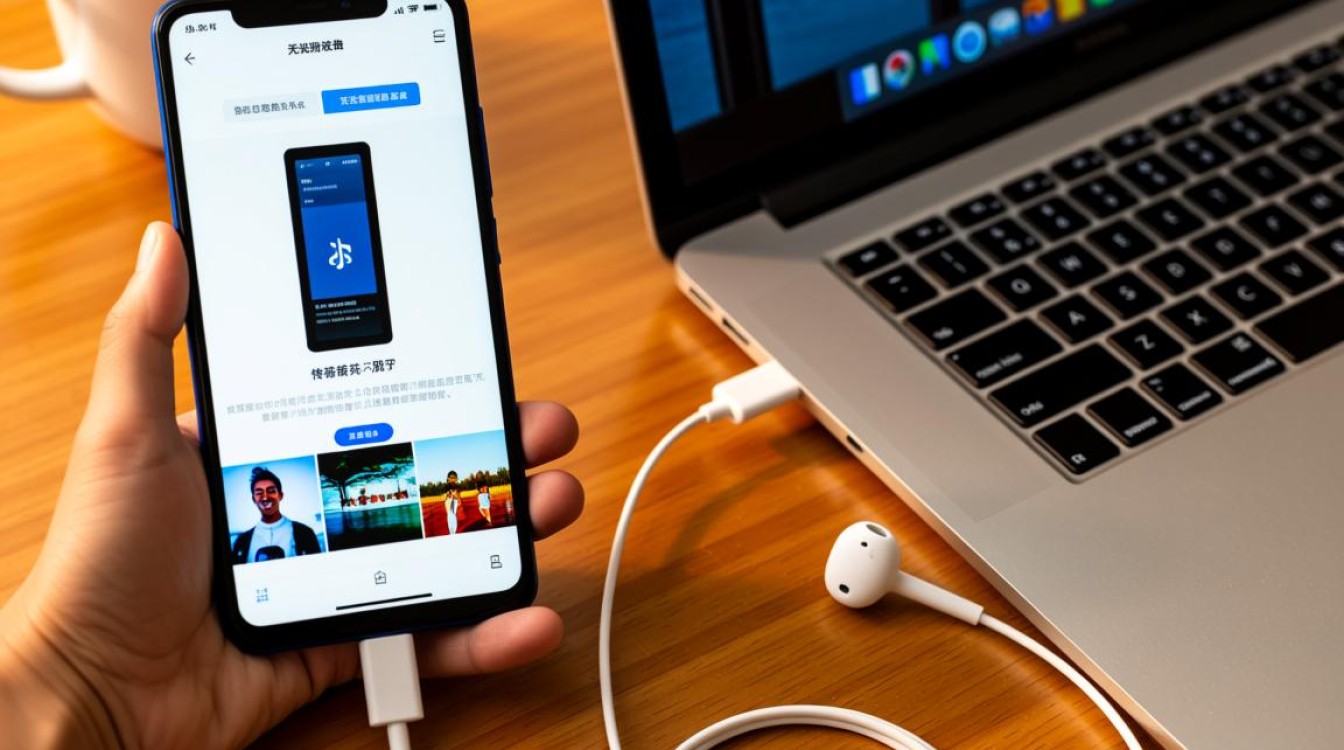
基础排查:从简单入手
在深入复杂的设置之前,请务必先完成以下基础检查,这些步骤看似简单,却常常是解决问题的关键所在。
- 重启设备:这是解决各类电子设备临时性故障的“万能钥匙”,请同时重启您的小米手机以及您尝试连接的设备(如电脑、蓝牙音箱等),重启可以清除临时的系统缓存和软件冲突,恢复设备的初始连接状态。
- 检查物理连接:
- 数据线:确保您使用的是原装或质量可靠的数据线,劣质或损坏的数据线是导致连接失败的最常见原因之一,可以尝试更换一根数据线进行测试。
- 接口:检查手机和电脑的USB接口是否有灰尘、异物或物理损坏,可以尝试更换电脑上的另一个USB接口,特别是将USB 2.0接口更换为USB 3.0接口,或反之亦然。
- 确认设备兼容性:确保您尝试连接的设备与小米手机是兼容的,某些老旧的USB外设可能需要特定的驱动程序或不支持Android系统。
USB连接问题专项解决
如果您遇到的是电脑无法识别小米手机的问题,那么焦点应集中在USB连接模式和驱动程序上。
当手机通过USB连接到电脑时,它需要以特定的模式进行通信,最常见的模式是MTP(媒体传输协议)。
USB连接模式说明

| 模式英文名 | 模式中文名 | 主要用途 |
|---|---|---|
| MTP | 媒体传输协议 | 传输照片、音乐、视频等媒体文件,推荐日常使用 |
| PTP | 图片传输协议 | 仅用于传输图片,兼容性更广 |
| U盘 | 大容量存储设备 | 将手机存储空间模拟成U盘,部分机型支持 |
| 充电 | 仅充电 | 不传输任何数据,只为手机充电 |
解决步骤:
- 切换USB连接模式:将手机连接至电脑,从手机屏幕顶部向下滑动,打开通知栏,在“正在通过USB为该设备充电”的通知项上点击,即可在弹出的菜单中选择“MTP”或“文件传输”模式。
- 安装官方驱动程序:电脑未能识别手机,很多时候是因为缺少相应的驱动程序,请访问小米官方网站,搜索并下载“小米手机驱动”或使用MiFlash工具包中的驱动程序,安装完成后,重新连接手机试试。
- 开启USB调试:对于开发者或需要进行高级操作的用户,开启USB调试有时能解决识别问题,进入“设置”->“我的设备”->“全部参数”,连续点击“MIUI版本”7次,直到提示“您已处于开发者模式”,然后返回“设置”->“更多设置”->“开发者选项”,找到并开启“USB调试”。
蓝牙设备连接问题
如果是蓝牙设备无法识别或连接,可以尝试以下方法:
- “忘记”并重新配对:在手机的“设置”->“蓝牙”中,找到无法连接的设备,点击旁边的设置图标,选择“取消配对”或“忘记”,将您的蓝牙设备置于可被发现(配对)模式,重新在手机上搜索并配对。
- 检查蓝牙设备状态:确保蓝牙设备电量充足,并且处于正确的配对模式下,有些设备需要长按特定按钮才能进入配对状态。
- 重置网络设置:这是一个有效的“软重置”方法,进入“设置”->“更多设置”->“网络设置”,选择“重置网络设置”,此操作会清除Wi-Fi、蓝牙和移动网络的所有设置和密码,需重新配置。
系统与硬件层面检查
如果以上所有软件层面的方法均无效,则需要考虑更深层的原因。
- 检查系统更新:进入“设置”->“我的设备”->“MIUI版本”,检查是否有可用的系统更新,有时,系统bug会在新版本中被修复。
- 硬件故障可能性:尝试将您的小米手机连接到另一台电脑,或将其他设备连接到您的电脑上,以交叉判断问题源头,如果您的手机无法被任何电脑识别,或者无法连接任何蓝牙设备,那么手机接口或蓝牙模块可能存在硬件故障,建议备份数据并前往小米官方授权维修中心进行专业检测。
相关问答FAQs
问题1:为什么我的小米手机连接电脑后只充电,无法传输文件?
答:这是因为您的手机USB连接模式被设置为了“仅充电”,当您连接电脑后,请从手机屏幕顶部下拉通知栏,找到USB连接通知,点击它并在弹出的选项中选择“文件传输”或“MTP”模式,选择后,电脑通常就能识别到您的手机存储空间了。

问题2:系统更新后,原本正常的设备现在无法识别了,怎么办?
答:系统更新后出现兼容性问题是有可能的,请尝试重启手机和您要连接的设备,如果问题依旧,可以尝试“重置网络设置”(针对蓝牙/Wi-Fi问题)或重新安装电脑端的小米驱动程序(针对USB连接问题),您也可以关注小米社区的官方公告,看是否是已知问题并等待后续的修复补丁。
【版权声明】:本站所有内容均来自网络,若无意侵犯到您的权利,请及时与我们联系将尽快删除相关内容!

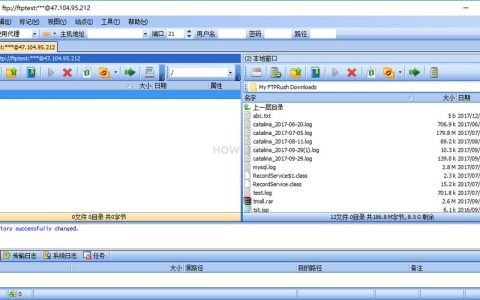
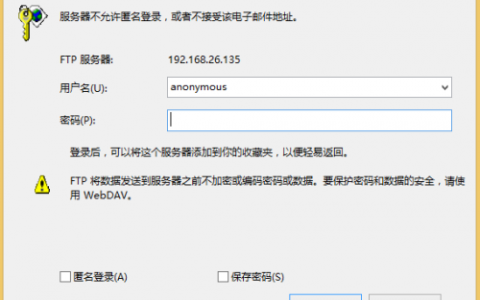



发表回复